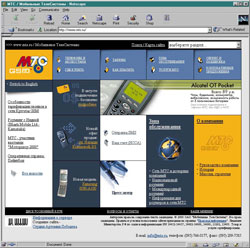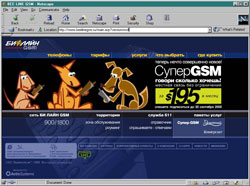Как известно, катализатором развития услуг передачи данных в сотовых сетях стало распространение протокола WAP. Однако в этом обзоре мы не рассматривали услуги WAP (за одним исключением), а сосредоточились на системах, которые подразумевают наличие какого-либо терминала — ноутбука, ручного ПК или органайзера. Причина такого решения проста — WAP, несмотря на свою популярность, это только одна из возможностей, которые открываются перед пользователем "сотового Интернета" (мы планируем несколько позже подготовить обзор услуг WAP). По сути дела, WAP — это просто удачный маркетинговый прием, который позволяет операторам привлекать внимание пользователей к услугам передачи данных (итог — снижение цен, которое делает "сотовый Интернет" доступным практически каждому пользователю сотовой "трубки").
 |
Мы рассматривали средства работы с сетями GSM, как наиболее распространенными и недорогими, и одной из целей нашего обзора было создание некой основы для сравнения новых технологий, которые в недалеком будущем, по утверждению операторов связи, станут доступны потребителю. Как показывает практика, идея «сотового Интернета» привлекает пользователей возможностью иметь постоянный доступ к своей электронной корреспонденции. Просмотр Web и извлечение информации из Сети — задача важная, но, как показывает практика, не определяющая. Однако, пользователям доступны практически любые средства Интернета — просмотр Web (HTML и WML), обмен электронной корреспонденцией, телеконференции и системы мгновенной передачи сообщений, обмен файлами, терминальный доступ и пр. Проблема подключения к Интернету через сеть GSM имеет несколько аспектов: организация подключения со стороны оператора, взаимодействие между устройством передачи данных и терминалом и возможности терминала с точки зрения совместимости с современными стандартами Интернета. Тонкостей достаточно на каждом этапе. Специфика работы с «сотовым Интернетом» состоит в минимальной скорости передачи данных и высокой стоимости минуты соединения. Скорость, как правило, составляет 9,6 кбит/c, в принципе существует возможность повысить ее до 14,4 кбит/с и выше (с использованием нескольких каналов стандарта GSM; такие средства предусмотрены в некоторых «трубках»), но на момент наших испытаний ни один российский оператор не предоставлял подобной услуги. Из-за ограниченной скорости соединения резко возрастают требования к эффективности и функциональности устройства, которое используется для работы в Сети. Например, сразу становится очевидной неэффективность почтовых пакетов, подобных OutLook, загружающих электронную почту полностью, не предоставляя возможности хотя бы увидеть темы и отправителей писем до их загрузки.
Операторы GSM
Как правило, пользователь, который присматривается к услугам передачи данных, уже имеет какую-то «трубку» и работает с конкретным оператором. Оба оператора GSM в Москве обеспечивают примерно одинаковый уровень стоимости и доступности услуг, поэтому менять оператора пока нецелесообразно (об этом можно будет подумать позже, когда в коммерческую эксплуатацию будут запущены сети GPRS). Возникает и другой вопрос — услугами какого провайдера пользоваться. Можно подключиться через сотовую сеть к провайдеру «обычного» Интернета, но сотовые операторы «по совместительству» играют роль поставщиков услуг Интернета для своих абонентов. Используя «обычного» ISP, придется платить дважды — и за время связи в сотовой сети, и за время связи с Интернетом, но ответ на вопрос «как правильнее» не столь очевиден, как может показаться. «Обыкновенные» ISP нередко имеют более скоростные каналы связи с Интернетом, благодаря чему время отклика на запросы у них может быть меньше, нежели в сети сотового оператора, а значит время, проведенное в Интернете, может уменьшиться. Но, как показали наши испытания, на практике разницы в скорости особенной нет, поэтому мы советуем пользоваться услугами оператора GSM.
«Мобильные телесистемы»
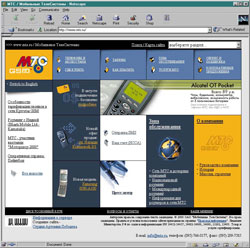 |
Условия подключения услуги передачи данных в сети компании «Мобильные телесистемы» (www.mts.ru) просты — нужно заявить о своем желании оператору. Это можно сделать как в офисе компании, так и «собственными руками», используя систему АССА (Автоматическая Система Сервиса Абонентов) или ИССА (Интернет-Система Сервиса Абонентов»). Стоимость подключения услуги составляет 0 долл., причем практически независимо от тарифного плана. МТС предлагает относительно недорогие услуги и с точки зрения стоимости связи. Оператор предоставляет доступ в Интернет (по номеру 0885), стоимость минуты зависит от интервала времени (с 8:01 до 21:00, с 21:01 до 0:00, с 0:01 до 06.00 и с 06.01 до 08.00). Днем цена минуты работы в Интернете (без с учета 20%-ного налога на добавленную стоимость и 4%-ного налога с продаж) по номеру «своего» поставщика услуг Интернета составляет 0,24 долл., по номеру 0885 — 0,15 долл., утром — 0,15 (у «своего») или 0,1 долл. (оператор), ночью — 0,03 долл., независимо от того, пользуется ли абонент услугами МТС или «своего» провайдера. В рамках услуги «Мобильный офис» можно приобрести отдельный номер для передачи данных (это удобнее, поскольку при этом обеспечивается надежное распознавание типы звонка на номер) или использовать существующий номер мобильного телефона. В сети компании «Мобильные телесистемы» не предусматривается возможность увеличения скорости связи. Кроме того, не очень удачным решением можно назвать отсутствие специального «утреннего» тарифа. Однако эта сеть предлагает привлекательные цены, учитывая специальные расценки на ночные сеансы (как показывает практика, пользователи предпочитают «заглянуть в Интернет» вечером), и имеет наглядные перспективы развития (уже объявлено о планах по внедрению стандарта GPRS).
«БиЛайн»
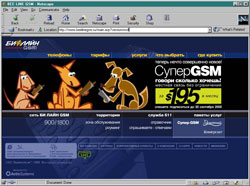 |
Пользователю, который планирует прибегнуть к услугам передачи данных в сети компании «Вымпелком» («БиЛайн», www.beelinegsm.ru), необходимо приобрести отдельный телефонный номер (прямой московский или с подключением «АЛЛО» по коду 8-901). Процедура подключения услуги обычно подразумевает необходимость посетить офис компании. Номер «прописывается» на SIM-карту вместе с «голосовым» номером, работа с данными (прием) «прозрачна» для пользователя. Подключение номера для передачи данных к сети на момент наших испытаний было бесплатным, за дополнительный номер («кривой») иногда взимается гарантийный взнос (это зависит от тарифного плана; кроме того, взнос не взимается, если абонентом уже внесена определенная сумма за одну из услуг передачи речи, данных или факсимильных сообщений). Пользователям предоставляется доступ к Интернету по номеру 675. Стоимость без с учета НДС и налога с продаж минуты эфирного времени (местного) с 00:00 до 06:00 составляет 0,05 долл., с 06:00 до 08:00 — 0,1 долл., с 08:00 до 21:00 — 0,15 долл. и с 21:00 до 00.00 — 0,1 долл. Условия сети «БиЛайн» на сегодня представляются несколько более запутанными, но по сути мало отличаются от условий МТС (исключая необходимость посещать сервис-центр или офис компании). Абонентам, которые уже пользуются услугами этой компании вряд ли имеет смысл менять оператора, поскольку усилия и стоимость такого перехода могут оказаться несоизмеримы с ценой подключения услуг передачи данных в «своей» сети.
Телефоны
Samsung SGH-A100
Samsung SGH-A100 (390 долл.) совершенно неожиданно стал победителем наших испытаний. Это обстоятельство тем более поразительно, что мы первоначально даже не предполагали тестировать это устройство.
Samsung SGH-A100 обеспечивает работу в диапазонах 900/1800 МГц, на первый взгляд он похож на «ракушку» Motorola StarTac, но имеет несколько более угловатый корпус. Изделие поражает не столько своими параметрами (прямо скажем, не суперсовременными, например, отсутствует WAP), сколько практичностью. Совершенно очевидно, что конструкторы не стали гоняться за модой, подумав «что же нужно пользователю в этой жизни»? Предусмотрены классические атрибуты телефона, который можно отнести к «бизнес-классу», — виброзвонок, голосовой набор номера, органайзер, несколько мелодий и пр. В комплекте с устройством поставляется блок питания, «гарнитура» (наушники и микрофон) и дополнительная батарея.
 |
Телефон имеет очень удобную клавиатуру и контрастный экран (с разрешением 128x64, отображаются четыре строки текста и строка пиктограмм). Мы отметили, что откидная крышка может понравиться не каждому, но такая конструкция позволила решить проблему размещения ИК-порта, который располагается на передней панели изделия, благодаря чему пользователь может работать с комплектом PDA (Palm) и Samsung SGH-A100 на весу (размер телефона — 80Ч42Ч22 мм, масса — 95 г с «тонкой» батареей). В режиме ожидания изделие функционирует до 70 ч (со «стандартной» батареей), в режиме разговора — 3,5 ч, в режиме работы с Интернетом — 2,9 ч, в «реальной жизни» — 70 ч. Кроме того, несмотря на внешние изящество и хрупкость, он успешно выдержал наши испытания на прочность — его бросали на бетонный пол, после чего испытатель (массой более 100 кг) наступал на устройство (в раскрытом состоянии). Samsung SGH-A100 — крайне
интересный «модем». Отсутствие некоторых модных ныне функций (WAP) окупается удобством и качеством. Относительно высокая стоимость этого устройства вполне оправдана, поскольку потребитель получает не только «трубку», но и набор аксессуаров.
Ericsson R320s
 |
Ericsson R320s (390 долл.) — одна из новинок компании Ericsson — представляет собой попытку скрестить WAP-терминал (который, очевидно, мог бы конкурировать с Nokia 7110) с обычной сотовой «трубкой». У изделия нестандартные габариты и странная конструкция, но оно обеспечивает все необходимые средства работы с Интернетом. Первое впечатление — устройство громоздко. Однако это не относится к его глубине — R320 похож на плоскую и довольно толстую металлическую пластину. Стремясь к компактности, конструкторы ориентировались на уменьшение только одного измерения и в итоге создали нечто неудобоваримое. На экране можно разместить пять строк текста, однако меню показалось нам неудобным (кроме того, имеются раздражающие паузы при перемещении курсора). В комплекте с ионно-литиевой батареей устройство функционирует (в режиме ожидания) 60—70 ч, в режиме разговора — около 2,5 ч, в режиме «Интернет» — 1,7—2 ч, «реальной работы» — до 50 ч. Мы не отметили существенных проблем при использовании устройства в режиме «сотового модема». В общем это полноценный «сотовый модем», однако его нестандартные габариты и некоторая медлительность при работе с меню могут не понравиться многим пользователям.
Timeport P7389
Motorola Timeport P7389 (310 долл.) — компактный и удобный телефон, который может стать оптимальным «сотовым модемом» для многих пользователей. Он рассчитан на работу в трех диапазонах, 900/1800 и 1900 МГц. Элегантный, компактный и стильный телефон можно носить в кармане рубашки, небольшой экран вполне достаточен для «трубки», а батарея обеспечивает длительную работу. Размер устройства — 130x45x21, масса — 108 г (со стандартной батареей). В соответствии со спецификацией оно работает до 150 ч в режиме ожидания и 250 мин в режиме разговора, в
режиме «Интернет» он показал результат 2,1 ч, в тестах «реальной работы» он функционировал 90 ч. Скорость передачи данных устройства составляет до 14,4 кбит/c, оно прекрасно работает в режиме модема. Мы не отметили никаких проблем при работе ни с ИК-портом ПК, ни с ручными ПК. Motorola Timeport P7389 — это недорогое и удачное устройство, которое обеспечивает доступ в Интернет на всех континентах, кроме Антарктиды.
Siemens S35i
Это «двухдиапазонное» устройство, на наш взгляд, представляет собой почти идеальный «сотовый модем». Оно компактно, неприхотливо (за некоторыми исключениями) и обеспечивает очень хорошую продолжительность работы. Основная особенность Siemens S35i (330 долл.) — встроенная антенна. Несмотря на распространенное убеждение, что подобная конструкция снижает качество приема сигнала, мы не отметили никаких проблем (устройство умудрялось работать даже в классическом прикладном тесте, находясь в металлическом контейнере, плотно закрытом крышкой). Размер Siemens S35i — 118x46x21 мм, масса — 99 г. Устройство помещается на ладони, причем пользователи Palm могут работать с комплектом на весу (конструкторы расположили ИК-порт немного сбоку, поэтому в то время, как Palm лежит в ладони, «трубку» можно положить на пальцы). Батарея устройства обеспечивает нормальную работу в режиме ожидания до 220 ч, в режиме разговоров — 6 ч, в Интернете — до 2,7—3 ч, в «реальной жизни» — до 150 ч. Оно имеет не столько большой, сколько «вместительный» экран (до 7 строк по 16 символов) с разрешением 101x80, удобное меню, удачное ПО (мы не отметили никаких пауз). Максимальная скорость подключения к сети составляет 9,6 кбит/c, в процессе наших испытаний, мы не столкнулись ни с какими трудностями (за исключением того, что для работы с Psion пользователю потребуется инсталлировать «системное обновление», но это скорее проблема Psion, нежели Siemens S35i; это же «обновление» позволяет исправить проблему совместимости Psion с иными телефонами). Siemens S35i — прекрасное устройство. которое обеспечивает прекрасные эргономические показатели, имеет надежную и удобную конструкцию, однако его цена показалась нам несколько завышенной.
Nokia 7110
Фирма-изготовитель явно определяет это устройство как «информационный терминал», поскольку оно имеет огромный (по меркам сотовых «трубок») экран. Эта модель относительно велика и обладает фамильными признаками «трубок» Nokia. Изогнутый «профиль», сдвижная крышка, некоторая то ли угловатость, то ли тяжеловесность очертаний... Однако Nokia 7110 (320 долл.) на практике оказалось достаточно практичным изделием; кроме громоздкости и странно расположенного ИК-порта, у него нет изъянов.
 |
Крышка, которая защищает клавиатуру. является «активным» элементом конструкции, открыв ее, пользователь начинает разговор. Манипулятор NaviRoller, который представляет собой ролик прокрутки, позволяет перемещать курсор в меню — увы, разработчики компании не согласовали скорость прокрутки и движения курсора (курсор «опаздывает»). Размер Nokia 7110 — 125x53x24 мм, масса — 141 г (со стандартной батареей). Экран примерно на 40% больше, нежели у среднестатистической «трубки», однако мы отметили слишком крупные пикселы (при разрешении 95x65 разработчики решили проблему увеличения экрана увеличением размера каждого пиксела), но это в рамках наших испытаний не играет роли. Не самым удачным решением следует признать и размещение ИК-порта на передней панели, рядом с антенной. Пользователю, который планирует работать с Интернетом, придется изрядно поэкспериментировать. Чтобы найти удобное расположение устройств, кроме того, «трубку» придется перевернуть, а смотреть на перевернутый экран неудобно. В соответствии со спецификацией в режиме ожидания (со стандартной батареей) телефон работает от батарей до 55—260 ч, в режиме разговора — 2,5—4,5 ч, в режиме работы с Интернет (по нашим оценкам) — около 1,7—2 ч, в «реальной жизни» — 170 ч. Устройство обеспечивает передачу данных со скоростью до 14,4 кбит/c, но мы испытывали его в режиме 9,6 кбит/c. Мы не отметили существенных проблем, кроме того что оно оказалось весьма чувствительным к положению ИК-порта. Пользователям систем с Windows CE 2.0/2.11 придется найти на Web-узле изготовителя утилиту, которая позволит превратить ИК-порт в последовательный порт, но это проблема Windows CE, и наличие таких утилит — важное достоинство устройства. Nokia 7110 — изделие, которое ориентировано на работу в режиме WAP-браузера, средства работы с внешними терминалами и использовать его не как автономный WAP-терминал, а как модем может оказаться непросто.
PalmOS
Эта ОС изначально была приспособлена только к одной функции, связанной с коммуникациями — синхронизации с настольным ПК. Концепция Palm как «подсоединяемого (к ПК, прим. редакции) органайзера» привела к тому, что для превращения устройства в «коммуникатор» придется всерьез заняться поиском, инсталляцией и настройкой программ независимых изготовителей. Как платформа для коммуникаций PalmOS имеет множество минусов. Микроскопический экран устройств ограничивает видимый размер полезной информации, мощности ЦП Palm недостаточно даже для распаковки картинок JPEG (и не случайно в последнее время обрели популярность многочисленные программы для «разгона» ЦП Рalm), однозадачность ОС означает, что пользователь в один момент может работать с одной программой — невозможно «оставить» браузер, открывать сложную Web-страницу, запустить
процесс извлечения электронной корреспонденции, а в это время просматривать конференции USENET (однако, некоторые утилиты могут работать в фоновом режиме). Отсутствие файловой системы в PalmOS сводит на нет возможность полноценной работы с прикрепленными файлами, максимум, который может ожидать пользователь, — просмотр. Специфика ОС вынуждает пользователя изучать многочисленные тонкости — например, стандартные средства для работы с телефоном по ИК-порту имеются только в PalmOS, начиная с версии 3.3, пользователям PalmOS 3.1 (их немало, поскольку по разным оценкам только 10% пользователей обновляют версию ОС после покупки устройства кроме того, эта версия используется в «расширяемых органайзерах» Visor) нужно найти и инсталлировать дополнительные системные утилиты. Плюсы платформы PalmOS скорее связаны с ее компактностью, нежели с функциональностью. Имея Palm и сотовый телефон, пользователь может создать портативный терминал Интернета, который можно иметь при себе практически везде. В зависимости от модели Palm и телефона, общая масса не превысит 500 г. Современные клоны Palm с точки зрения работы в режиме «коммуникатора» превосходят «оригинальные» модели. Мы рекомендуем Visor Deluxe или TRGPro, поскольку они имеют емкое (8-Мбайт) ОЗУ, возможность использования дополнительной памяти (фирменный картридж флэш-памяти Visor или плату CompactFlash в TRGPro) и могут работать от одного комплекта батарей в течение примерно месяца. Цветное устройство Palm IIIc не стоит даже рассматривать — конечно, на его цветном экране приятно просматривать Интернет, но эта модель имеет крайне ограниченное время работы от батарей. Пользователям, которые готовы пожертвовать возможностями расширения в пользу компактности, можно рекомендовать Palm Vx, миниатюрнейшую на данный момент модель Palm, которая также имеет 8-Мбайт ОЗУ и некоторое минимальное количество флэш-памяти. Несмотря на применение аккумуляторов, в автономном режиме Palm Vx работает примерно полторы недели.
Электронная корреспонденция
Работа с электронной корреспонденцией, как и иные коммуникации в среде PalmOS, связаны с достаточно большим количеством тонкостей. Стандартная программа Mail по сути не представляет собой полноценной клиентской утилиты POP3/SMTP/IMAP4, это не более чем текстовый редактор для подготовки сообщений, которые в процессе обмена данными с ПК переносятся в полномасштабную почтовую систему работы (OutLook, The Bat!, Netscape Comunicator и пр.), откуда и передаются корреспонденту. Однако распространение Palm породило спрос на почтовые программы и сегодня имеется примерно десяток утилит, созданных независимыми компаниями, которые можно использовать для работы с электронной корреспонденцией в среде PalmOS. Мы рассмотрели утилиты MultiMail Pro 3.0, HandMail 2.0, ProxiMail 1.0, One Touch Communicator, MSGAgent 1.0 и Eudora Internet Suite 1.1 и поняли, что ни одну их них нельзя пока назвать полноценной системой для работы с электронной корреспонденцией. Даже лучшие из них очень далеки от идеала уже потому, что. как правило, имеются проблемы при работе с кириллицей, кодировками, прикрепленными документами и иногда надежностью. Заметим, что мы не рекомендуем пользоваться средствами переключения кодировки русификатора в процессе подготовки сообщения, поскольку, как правило, программы жестко привязаны к определенной кодировке (например, ISO-8859-1), и например, пакет OutLook Express отображает сообщение классическими «кракозябрами». Переключить кодировку, конечно, проблемы не составляет, но не каждый современный пользователь Интернета (увы!) знает о существовании кодировок... Кроме того, нетрудно представить, как будет в итоге выглядеть сообщение, которое изначально было передано в кодировке KOI-8, когда пользователь попытается просмотреть его в предположении, что это кодировка Windows 1251 (кроме того, на маршруте передачи сообщения вполне может оказаться какой-нибудь перекодирующий сервер). Тут имеет смысл использовать специальную перекодирующую утилиту (мы рекомендуем «Кодар», см. обзор «Утилиты для PDA» в PC Magazine/RE). В итоге, мы рекомендуем обратить внимание на программы MultiMail Pro, HandMail, MSGAgent и ProxyMail. Выбрать из них какую-либо одну почти невозможно, поскольку у каждой имеются сильные и слабые стороны. Утилиты работы с электронной корреспонденцией в PalmOS можно отнести к одной из групп: первые — это полноценные системы, которые содержат полный набор функций, от подготовки сообщений до их обработки, а второе — системы, которые пользуются утилитой Palm Mail как редактором сообщений, обеспечивая лишь обмен ими с сервером. В принципе, проблем не возникает, за одним исключением — максимальный размер сообщения в стандартной утилите Palm Mail составляет 8 Кбайт, соответственно пользователь не сможет работать с более длинными сообщениями (и прикрепленными файлами). У «полноценной» утилиты размер сообщения тоже обычно ограничен, в связи с особенностями PalmOS, размер сообщения в зависимости от программы составляет от 256 Кбайт до 2 Мбайт. Кроме того, они отличаются по методам обработки содержимого учетной записи. Ограниченность ресурсов Palm стала причиной изобретения многочисленных методов предварительного просмотра содержимого почтового сервера. Наиболее очевидный — применяется, например, в утилите HandMail — состоит в предварительном копировании с сервера полного списка сообщений, из которых пользователь потом может пометить нужные и скопировать их уже полностью. Плюс этого подхода — возможность не «засорять» почтовый ящик на Palm заведомо ненужной информацией, минус — на устройство копируется полный список сообщений и их заголовки, что приводит к заметной паузе в работе и непроизводительным расходам (для HandMail, например, это занимает примерно 20—40 с). Иной метод состоит в копировании только заголовков писем, с минимальной информацией об адресе, теме и пр. Открывая сообщение, пользователь просматривает заголовок и при необходимости извлекает содержимое письма целиком. Плюс концепции — удобство и наглядность работы, кроме того, появляется возможность упростить работу в пакетном режиме (пользователь может «запустить процесс» и не отвлекаться), минус — пауза в момент извлечения списка писем и увеличение непроизводительных расходов, поскольку в случае, когда пользователь отключается от сети, придется снова подсоединиться, а это требует около 20 с. Кроме того, существуют и промежуточные методы, например в утилите ProxiMail пользователь копирует с сервера сообщения, имея возможность указать максимальный размер одного письма (очевидно, что извлекая 0,5 Кбайт от начала сообщения, пользователь по сути просматривает заголовок). MultiMail Pro 3.1 — наиболее мощный, но несколько неудобный пакет. Он обеспечивает как основные средства обработки сообщений, так и многие функции, которых нет в иных системах. Пакет обеспечивает работу с серверами POP3/SMTP/IMAP и NNTP, обработку сообщений размером 2 Мбайт, интегрирован с адресной книгой Palm. Настройка программы очень похожа на настройку обычной программы-клиента POP3/IMAP, кроме того, имеется специальный «мастер» для настройки. Пакет очень похож по функциональности на клиентские программы для Windows, поэтому особенных проблем в работе с ним не отмечается. Из минусов можно отметить только невозможность (или очень существенную «неочевидность») процедуры копирования сообщений сразу из нескольких учетных записей: пользователю придется последовательно их открывать. «Конек» этой программы — средства обработки прикрепленных файлов. Это единственная утилита, которая в принципе позволяет обрабатывать, например, прикрепленные документы Word, как утверждается в рекламе. Но практика показала, что «средства обработки» обычно ограничиваются механизмом извлечения файла и запуском отдельной программы просмотра (в данном случае придется использовать программу DocumentsToGo), но даже при этом кириллицы утилита «не понимает». Стремление создать аналог настольного пакета работы с электронной корреспонденцией подвело разработчиков и по иной причине — пользовательский интерфейс пакета с многочисленными кнопками, списками и пр. слишком мелок для экрана Palm. Это вопрос предпочтений, но работать с программой без пера практически невозможно. Кроме того, мы отметили несколько ошибок, например странное сообщение о нехватке «дискового пространства для временного файла» (дословно) при попытке передать корреспонденцию. Как известно, Palm не имеет диска, но даже в предположении, что разработчики имели в виду нехватку свободной памяти, можно заметить, что при наличии 857 Кбайт свободного ОЗУ такая ситуация недопустима. Нам пришлось удалить несколько программ (общим размером около 300 Кбайт) и только после этого операция завершилась нормально. Все сказанное не позволяет нам рекомендовать эту программу. Мощность этой утилиты оборачивается громоздкостью (с учетом дополнительных подпрограмм она занимает примерно 320 Кбайт памяти), непродуманность концепции работы программы означает непроизводительные затраты времени, она представляет собой относительно дорогую коммерческую программу, а механизм обработки вложенных файлов практически бесполезен для «кириллических» пользователей. Программа HandMail 2.0, по сути, похож на упрощенный и компактный вариант MultiMail Pro. Эта утилита имеет средства для работы с электронной почтой в стиле стандартного клиента POP3, но она не имеет отдельных функций (средства интеграции с программами независимых разработчиков), рудиментарные и не слишком работоспособные средства обработки прикрепленных документов (максимальный размер сообщения составляет 55 Кбайт), но она заметно компактнее и стабильнее, нежели MultiMail. Обеспечивается работа с несколькими учетными записями, применение правил для обработки сообщений, возможность предварительно просмотреть заголовки и пометить только необходимые (можно удалить сообщения с сервера), подготовить подпись, изменить режим сортировки сообщений и пр. Несмотря на то что она не совместима с протоколами IMAP4 и NNTP и представляет собой коммерческую программу, HandMail можно назвать практически оптимальным вариантом для тех пользователей, которые ищут работоспособную и удобную программу для работы с электронной корреспонденцией и понимают природу ограничений платформы. Пакет MSGAgent, созданный японским автором, — утилита, уникальная в том смысле, что разработчик предусмотрел средства работы с различными кодировками. Она корректно обрабатывает поле «кодировка», обеспечивая возможность задать разные кодовые таблицы, среди которых и Windows 1251 (увы, не KOI-8). Этот пакет основан на метафоре «синхронизации», вместо операций Send и Get, он использует только одну — Sync. Причем сразу для всех учетных записей, что, с одной стороны, упрощает работу (не надо повторять операцию синхронизации N раз, где N — количество учетных записей), но с другой — не позволяет обрабатывать их отдельно — это создает проблемы, когда пользователь, например, пытается посмотреть новые сообщения в своем «почтовом ящике», перед которым в списке учетных записей имеется запись на сервере USENET. В этом случае система пытается скопировать заголовки сообщений из конференции (или полные их тексты, в зависимости от настройки) и только потом просмотреть учетную запись POP3. Пользователь может прервать процесс связи с конкретным сервером, тогда система перейдет к следующему, но при относительно постоянной работе это неудобно. Кроме того, мы отметили некоторую медлительность программы — некоторые операции занимают явно больше времени, чем нужно для копирования сообщений (например, после того как мы скопировали сообщение размером в 70 Кбайт, процесс его занесения в базу данных программы занял примерно в полтора раза больше времени). Но это очень интересная программа, которую имеет смысл использовать тем, кто работает со множеством мелких сообщений. Пакет ProxiMail не имеет собственных средств подготовки сообщений и позволяет только обмениваться ими с сервером. Пользователь подготавливает письма в стандартной программе Palm Mail, после чего запускает утилиту для передачи их на сервер. Она имеет средства для работы с несколькими почтовыми ящиками, средства настройки конфигурации, извлечения определенных писем, относительно корректно обрабатывает поле «кодировка» (оно просто игнорируется, ответ на вопрос, «какая это кодировка», оставляется адресату сообщения). Кроме того, это некоммерческая утилита, исключительно быстрая и компактная; интерфейс Mail, как и прочих стандартных утилит Palm, очень удобен. Но работа с ней может показаться неопытному пользователю непростой — в теле письма, которое передается в Mail, находится и системная информация, наличие которой мешает восприятию сути письма.
Web
Средства работы с Web в среде PalmOS крайне ограничены — имеется несколько браузеров, но одни из них уже не развиваются (HandWeb), другие пока сохраняют статус предварительных версий. Разработчики программ не проявляют особенной активности, поскольку просмотр Web на экране Palm — занятие, на которое можно решиться только при отсутствии иных вариантов. Сегодня намного популярнее «полуавтономные» методы, подобные «каналам» пакета AvantGo, когда пользователь загружает информацию из Сети и просматривает ее в автономном режиме. Иными словами, для полноценного просмотра Web пользователь может использовать только один браузер — ProxiWeb. Это очень оригинальная программа. Одна из основных проблем Palm — просмотр обычных Web-страниц практически невозможен из-за микроскопического (в сравнении даже с 14-дюйм монитором) экрана, маломощного ЦП и ограниченной памяти. Вариантов имеется несколько — отказаться от картинок и отображать только тексты либо пользоваться услугами сервера-посредника, который будет на лету конвертировать Web-страницы и картинки в формат, который способен отобразить Palm. ProxiWeb обеспечивает практически полноценный (черно-белый) доступ к Web-узлам, может просматривать тексты, изображения, работать с узлами, которые используют относительно сложное оформление. Программа довольно компактна, но, как нетрудно догадаться, сохраняемые в кэше Web-страницы занимают немало места, даже с учетом их «оптимизации». Инсталляция этой системы подразумевает регистрацию в сети ProxiNet, поскольку она рассчитана на работу с собственным сервером-посредником (его адрес имеется в пакете). Кроме исполнимого файла пользователю понадобится учетная запись на этом узле. Регистрация бесплатна, пользователь получает имя и пароль, которые необходимо использовать в диалоге конфигурации. Оформление Web-страниц в среде ProxiWeb, пожалуй, представляет собой максимум того, чего можно добиться на Palm. Мы планировали протестировать программу стандартным тестом для определения особенностей браузера, который входит в комплект i-Bench, но уже на первых стадиях стало очевидна бесперспективность этой идеи — программа совместима со стандартом HTML 3.2 примерно на 10%. Но она удобна (разработчики предусмотрели множество мелочей — например, возможность ввода сокращений типа www., .com и пр.) и позволяет просматривать Web.
WAP
В среде PalmOS пользователи в принципе могут работать с несколькими браузерами WAP (Wireless Application Protocol). Несмотря на то что существует и обычный браузер Web, наличие программ работы с WAP могло бы быть очень полезно, поскольку они обеспечивают несколько важных функций (например, сценарии), кроме того, сегодня очень многие крупные Web-узлы начали создавать свои WAP-узлы (даже русские), где предлагают полный набор услуг. Но ни один из распространенных WAP-браузеров для PalmOS — мы рассмотрели программы WAPman и KBrowser — не совместим с кириллицей.
Дополнительные услуги
Приверженцы Palm могут использовать популярную «аську». Мы исследовали версию 1.0.2, которая обеспечивала практически стандартный набор функций. Эта утилита, размером 100 Кбайт, очень похожа на Windows-версию этого пакета, однако не позволяет зарегистрировать новый номер UIN — при регистрации в сети пользователь должен отметить уже существующий UIN. После этого система работает нормально, проблем (ни с ней, ни с кириллицей) мы не отметили. Как показала практика, программа очень зависит от стабильности связи, малейшие задержки означают отключение от сети. Кроме того, существует версия программы AOL Instant Messenger, но, учитывая относительно небольшую распространенность этого пакета в Росси, мы не стали его исследовать. Для Palm существует программа-клиент FTP, lFTP, которую то ли со скуки, то ли в образовательных целях разработал некий французский студент. Она представляет собой практически полнофункциональный пакет, работающий в режиме командной строки. Пользователь может просмотреть каталог заданного FTP-сервера, найти нужные файлы, изменить режим копирования (ASCII или двоичный) и запустить процесс копирования. Кроме FTP-клиента имеется и несколько программ-клиентов Telnet. По нашему мнению, наилучшая из них — Online. Этот пакет может работать в режиме обычного терминала (по последовательному порту) и в режиме Telnet. Он обеспечивает полный набор средств, от ввода команд и отображения результатов до возможности запускать прикладные программы на сервере (например, Midnight Commander). Минус этой программы — некоторое неудобство работы, поскольку экран логически состоит из нескольких фрагментов, каждый из которых представляет собой четверть полного экрана, пользователю приходится постоянно просматривать то один из них, то другой. Мы обнаружили даже систему дистанционного управления для ПК, подобную Citrix или Microoft Terminal Server. Клиентское ПО пакета VNC (серверный компонент работает в среде Windows 95/98/NT/2000) в принципе позволяет работать с прикладными программами на ПК, например, с Palm можно запустить Internet Explorer или Microsoft Office. Очень интересная система, которая, однако, как и любая программа такого рода, предъявляет повышенные требования к скорости соединения (реально в сотовой сети эта программа практически не работает, по крайней мере это совершенно неэффективно).
EPOC
Платформа EPOC лучше остальных «совместима» с Интернетом. Может быть, потому что EPOC32 изначально (много лет назад) проектировалась как ОС для коммуникатора, кроме того, это эффективная и стабильная система. Минусов с точки зрения работы в режиме коммуникатора у EPOC немного и связаны они в основном с прикладным ПО. Специфика этой платформы заключается в том, что она в значительной мере ориентирована на автономную работу (когда PDA подключается к ПК относительно редко). В ПЗУ устройства «прошит» практически полный комплект прикладного ПО, от текстового процессора до программы обработки электронной корреспонденции, причем офисные пакеты как правило очень похожи на «стандартные» программы Microsoft Office. Однако, «похож» и «совместим» — понятия разные и программы Psion не позволяют открывать соответствующие файлы Microsoft Office (обеспечивается совместимость только с форматом RTF). Преобразование файлов Word и Excel выполняется только при работе с утилитой PsiWin на настольном ПК, но для коммуникатора, пользователи которого могут. например, столкнуться с необходимостью просматривать (как минимум) прикрепленные документы Office — этого недостаточно. Конечно, скорости современного сотового Интернета не подразумевают обработку многомегабайтных файлов, и невозможность преобразования «на устройстве» представляет собой определенную трудность (имеется несколько перспективных программ, которые обеспечивают просмотр отдельных форматов, но привносят собственные проблемы, связанные. Например с обработкой кириллицы). Просмотр Web на черно-белом экране с разрешением «половинного VGA», конечно, ничего захватывающего не сулит, но это вполне приемлемый метод для извлечения информации. Плюсов у Psion много больше. Это компактная и быстрая ОС, с превосходным механизмом многозадачности и минимальным временем отклика. Пользователь может запустить несколько десятков прикладных программ одновременно и не ощущать ни малейших задержек при работе с одной из них. В наших испытаниях мы одновременно открывали 12 окон браузера, программу электронной почты, «аську», сеанс связи с сервером FTP, где запускали процедуру копирования файлов, и система корректно работала; похоже, с точки зрения ОС это не предел, но в этом случае скорость работы ограничивает уже канал связи. Удобная клавиатура позволяет с комфортом обрабатывать электронную почту и общаться с корреспондентами «аськи». Устройство относительно компактно (а есть и совсем миниатюрная модель, Revo). Наличие нормальной файловой системы позволяет не беспокоиться по поводу обработки «вложений», как минимум, сохранить в виде отдельного файла и просмотреть их можно. В Psion имеется уникальная функция масштабирования экрана, позволяющая пользователю одним нажатием экранной пиктограммы изменить размер шрифтов и некоторых элементов управления, увеличив объем информации на экране. Наличие гнезда для плат памяти CardFlash дает возможность решить проблему недостатка памяти (кроме того, в стандартном комплекте Psion Series 5mx предусматривается 16-Мбайт ОЗУ). Пользователям, которые планируют покупку «коммуникатора», мы рекомендуем модель Psion Series 5mx (****0). Она имеет 16-Мбайт ОЗУ и гнездо для плат CompactFlash, кроме того, обладает хорошим экраном и прекрасной клавиатурой (см. PC Magazine/RE, 12.99, с. 34, «Необходимая роскошь»). Кроме того, оно работает (примерно месяц) от батарей AA. Модели Psion Revo (***00) и Psion Netbook (***00) не так хорошо выполняют роль коммуникатора, поскольку имеют не стандартные батареи, а аккумулятор, которого хватает примерно на 15—17 ч (однако Revo компактнее, а Netbook имеет более удобную клавиатуру и цветной экран).
Электронная почта
В ПЗУ устройств Psion «прошита» утилита Email. Это полноценная и относительно удобная почтовая программа. Почтовых программ, созданных сторонними разработчиками, нет, поскольку Email (кроме электронных писем она обеспечивает обработку факсов и «коротких сообщений» стандарта GSM) работает, как правило, нормально. С этой утилитой иногда возникает только одна проблема (не считая обработки писем, содержащих кириллицу) — некоторая неинтуитивность. Ее разработчики исповедовали принцип полной эмуляции файловой системы, поэтому кнопки «Скопировать почту» в Email нет. Вместо этого пользователю предлагается скачивать заголовки сообщений (отдельные учетные записи электронной почты представляются логически как отдельные «почтовые ящики») и применять операции, подобные используемым в оболочке, — копирование или перенос писем в локальную учетную запись методом Cut/Copy/Paste в/из буфера. Этот подход, несколько неуклюжий при работе с POP3, однако очень удачно смотрится в случае IMAP, но возможность работать с IMAP имеется только в модели Netbook (кроме того, в процессе копирования сообщений никак не контролируется содержимое локального «почтового ящика», в итоге, пользователь, копируя письма, может создать несколько сообщений с одним и тем же содержанием). В остальном Email представляет собой полноценную почтовую программу. К сожалению, программы русификации позволяют только отображать и вводить символы кириллицы. Сообщения, которые подготовлены в кодировке Windows 1251 и переданы из Email, имеют некорректный заголовок (Content-Type: text/plain; charset=ISO-8859-1), Email «не понимает» писем, содержащих закодированную кириллицу в поле Subject, отображая в качестве заголовка строку символов («?=?koi8-r?Q?...»). Однако пользователь имеет возможность извлечь такие письма и этот недочет особенных неудобств не представляет. программа корректно извлекает сообщения с вложенными файлами, извлекая содержимое текстовых RTF-вложений.
Web
Программа просмотра Интернета (с оригинальным названием Web), которая имеется на компакт-диске из комплекта поставки Psion, — это работоспособный браузер, который, несмотря на несколько неприятных ограничений, позволяет работать с Интернетом. Утилита имеет относительно непривычный, но понятный интерфейс (например, строка с URL размещается внизу). Основное ее ограничение — невозможность обработки страниц со сценариями. Например, нам не удалось извлечь информацию с узла www.netaddress.com, поскольку на нем применяется JavaScript (однако программа корректно функионировала с русскоязычным узлом общедоступной электронной почты www.newmail.ru, который предоставляет возможность «работать без JavaScript»). Кроме того, у программы Psion Web имеется раздражающий недостаток — иногда, извлекая Web-страницу, она начинает отображать содержимое только после того, как процесс копирования завершлтся. В первозданном виде Web некорректно отображает русские символы кодировки KOI-8, однако пользователь имеет возможность изменить шрифт на аналогичный, но соответствующий кодировке KOI-8 (шрифты поставляются в комплекте русификатора). Тем, кто планирует пользоваться современными Web-узлами. мы рекомендуем браузер Opera (www.opera.com, ***00), версия которого для платформы EPOC появилась сравнительно недавно. Это версия довольно популярного браузера для Windows, при разработке которого предусматривался перенос его на многие платформы. Как одно из преимущество программы преподносится более высокая скорость отображения страниц, однако это преимущество весьма относительно. Тем не менее браузер удобнее, например, он успешно отобразил Web-страницу узла www.usa.net (бесплатная система электронной почты), которую оказалась не в состоянии отобразить стандартная программа просмотра. Кроме того, он обеспечивает более подробную информацию о состоянии соединения и пр. Минус у этой программы только один — условно-бесплатная утилита, которая функционирует месяц со дня инсталляции. Но она стоит своих денег.
WAP
Владельцы Psion могут использовать WAP-браузер с незамысловатым названием WAP, который бесплатно предоставляется на Web-узле Psion, но им придется столкнуться с той же проблемой, что и пользователя Palm — WAP-браузер не отображает символы кириллицы, вместо них появляются строки «???? ???? MTS ???». Средства работы с протоколом WAP могут показаться совершенно ненужными, но в принципе они полезны уже потому, что WAP-узлы копируются из Интернета намного быстрее.
Дополнительные услуги
Существуют две клиентские программы FTP для EPOC, созданные независимыми разработчиками, Neuon nFTP и RMRSoft RMRFTP. В принципе утилиты эти совершенно равноценны. Пользователи PDA на базе EPOC имеют возможность работать с двумя системами мгновенной передачи информации, распространенной в нашей стране ICQ и менее популярной AOL Instant Messenger. К сожалению, создатели первой не предлагают версию клиентского ПО, существует только одна программа независимого разработчика, Neuon nICQ. Это удачная система, которая обеспечивает практически полноценную работу с сетью, но представляет собой условно-бесплатную утилиту. Кроме того, на Web-узлах с дополнительным ПО можно найти множество утилит — терминалы Telnet, средства для работы с USENET, общения по каналам IRC и пр.
Windows CE
Windows CE — платформа, которая создавалась как аналог многофункционального ПК, возможности которого ограничивается лишь фантазией пользователя и авторов прикладного ПО. Как известно, существует несколько категорий устройств с Windows CE — крупногабаритные клавиатурные системы (подобные Jornada 820) компактные клавиатурные системы (типа Jornada 680) и бесклавиатурные устройства (Palm-Size PC и PocketPC). Практически каждая модель сегодня имеет цветной экран, мощный ЦП, емкое ОЗУ, возможности расширения, почти стандартные программы. Однако общие «корни» означают и общие недостатки, которые в равной мере присущи каждой категории. Фамильный минус устройств на базе Windows CE — высокое энергопотребление. Цветной экран и мощный ЦП, несмотря на ухищрения разработчиков ОС, означают, что в автономном режиме устройство функционирует максимум 8—10 ч. Дольше, чем ноутбуки, однако в несколько раз меньше конкурентов (от 30 до 50 ч). Между тем энергопотребление — один из основных параметров, и это весьма быстро осознает пользователь, по разным причинам не имеющий «под рукой» электрической розетки, или тот пользователь, которому кроме устройства, приходится носить с собой блок питания. Кроме того, несмотря на мощный ЦП, системы на базе Windows CE известны своей медлительностью — причем радикального изменения ситуации не произошло даже после появления PocketPC. Как правило, частота процессора устройств с Windows CE составляет 80—120 МГц, они способны обрабатывать мультимедиа-данные (например, проигрывать аудиоклипы), однако эта мощность «съедается» операционной системой. С точки зрения ОС для коммуникатора у Windows CE имеется и иной недостаток — используемый в ней механизм многозадачности на практике обеспечивает менее «гладкое» переключение между задачами, нежели в EPOC. И наконец, устройства с Windows CE, как правило, менее компактны. Как клавиатурные, которые определенно уступают в этом отношении Psion (Series 5mx), так и бесклавиатурные, которые в целом крупнее, чем Palm (например, семейство Palm III). На первый взгляд, для Windows CE существует множество прикладных программ, но это только на первый взгляд. В нашем случае оказалось, что для одной из систем (с ЦП Hitachi SH4), которые мы использовали в испытаниях, программ практически нет. Кроме того, это скорее недостаток платформы, нежели отдельных устройств, множество программ, которые можно найти в Сети, предлагаются в виде автораспаковывающихся исполнимых файлов, рассчитанных на работу в среде x86... Пользователь, как правило, не может извлечь и инсталлировать программу, не используя ПК (это заметный недостаток по сравнению с Psion и даже PalmOS). Однако многие недостатки Windows CE искупаются ее достоинствами. Как уже говорилось, практически каждая модель имеет достаточно большой (как правило, по размерам больше, нежели у конкурирующих устройств) цветной экран, на котором Web-страницы обычно смотрятсятак, как и задумали их создатели. Мощный ЦП обеспечивает возможность просматривать не только изображения, но и видео. Емкое ОЗУ и возможности расширения означают, что проблем с памятью не возникнет. Удобная клавиатура позволяет с комфортом работать с электронной почтой. В ОС предусмотреныимеются основные утилиты для работы с Интернетом — браузер и программа электронной почты, кроме того, имеется множество программ независимых разработчиков (в этом отношении Windows CE, пожалуй, находится на первом месте). Мы использовали клавиатурное устройство — HP Jornada 680 (Windows CE Professional Edition) и бесклавиатурное — Casio Cassiopeia E-115 (Windows Powered PocketPC). Процедура подключения, в общем, напоминает процедуру настройки коммутируемого соединения в Windows 98. Но поскольку в ни в Windows CE 2.0, ни в Windows CE Professional (2.11) не предусмотрена возможность работать с модемом по ИК-порту, придется найти специальный пакет драйверов, который зависит от модели сотовой «трубки» и обычно имеется на Web-узле изготовителя. Однако, как показала практика, иногда найти его удается не сразу, как правило, после того, как искомое ПО наконец-то скопировано на жесткий диск, вполне может оказаться, что оно рассчитано на иной ЦП (например, драйвер для модели Nokia 7110 оказался несовместимым с нашим устройством на базе ЦП Hitachi SH4, и мы использовали драйвер для Sienmens S25, который, как выяснилось, позволяет работать практически с любой «трубкой»). После инсталляции драйвера модема в системе обычно появляется новый последовательный порт (например, Com3), который можно использовать в диалоге настройки параметров коммутируемого соединения. В PocketPC подобных ухищрений не нужно, в диалоге настройки имеется порт, связанный с ИК. При этом нередко возникает ошибка — пользователи изменяют на вкладке Dialing так называемые «шаблоны», строки, определяющие формат передаваемой модему команды на набор номера. Предусмотрено несколько шаблонов: для местных звонков (по умолчанию 9,G), для междугородных (9,1FG) и международных (9,011,EFG). Каждый символ имеет определенное значение — например, E — код страны, G — телефонный номер и пр. Причина проблем — отсутствие символа G в поле шаблона, поскольку интерпретируется системой как полное отсутствие номера, а не набирая номер провайдера, подключиться к Интернету, мягко говоря, затруднительно. Сейчас на рынке имеется только одна клавиатурная система, достойная внимания, — это устройство HP Jornada 680/690 (16 или 32 Мбайт). Система с цветным экраном и удобной клавиатурой, которая, однако, несколько громоздка и работает от аккумулятора примерно 8 ч. Из бесклавиатурных моделей мы рекомендуем устройство HP Jornada 545, которое, несмотря на несколько менее качественный экран (по сравнению с Casio Cassiopeia E-115), легче и компактнее, кроме того, его конструкция лучше продумана (например, имеется специальная крышка). В принципе много надежд сторонники Windows CE связывают с моделью Compaq iPaq, однако на момент наших испытаний она не была официально объявлена.
Электронная почта
Мощные средства обработки электронной почты — основное преимущество систем на базе Windows CE перед конкурентами. Программа Inbox, которая имеется в комплекте каждого устройства с этой ОС, обеспечивает практически полноценную обработку «вложений» — от извлечения до редактирования. Причем, в отличие от Psion, офисное ПО, которое имеется на устройстве, совместимо с Office 97/2000. Иными словами, пользователь может открыть файл Word, отредактировать его и передать обратно, не задумываясь о преобразовании и совместимости форматов. Кроме того, предусмотрено два протокола — POP3 и IMAP4. Утилита Inbox не ограничена одним «почтовым ящиком», пользователь может создать их несколько, причем разных типов, POP3 или IMAP. Есть возможность изменить место сохранения «вложенных» файлов (например, на плате флэш-памяти), режим «предварительного просмотра» в стиле OutLook 97 (когда содержимое сообщения выводится в отдельном окне на экране, а тема и несколько первых строк — в списке сообщений). Однако многие плюсы стандартных утилит Windows CE для обработки электронной корреспонденции остаются таковыми лишь в рекламных проспектах. На практике ее плюсы практически полностью исчерпываются совместимостью с файлами Office. Работать с ней, мягко говоря, неудобно уже потому, что в процессе извлечения сообщений никак не отображается их количество, не предусмотрено никакого индикатора процедуры копирования информации с сервера POP3 или IMAP4. В Pocket OutLook используется концепция извлечения заголовков, однако пункт меню Get Full Copy (извлечь сообщение полностью) по умолчанию не извлекает «вложенных» файлов (и заметим, судя по количеству передаваемой информации, сообщение копируется, причем столько раз, сколько пользователь выбрал это пункт меню). Пользователь не имеет возможности прервать процесс извлечения информации, интерфейс показался нам неудобным (например, в PocketPC, где используется «однокликовый» интерфейс, случайно нажав один раз на «вложение» пользователю придется ждать, пока программа не извлечет файл и не откроет его, например, в Pocket Word).
Web
Windows CE обеспечивает практически полноценный доступ к Интернету. В ПЗУ устройств «прошит» браузер Pocket Internet Explorer, который имеет основные средства отображения Web-страниц и работы с Web-узлами (обработка кнопок, полей ввода и пр.). Строго говоря, эта программа удовлетворяет примерно 80% потребностей пользователя, но, как и полагается, она не идеальна. Например, при попытке скопировать файл, «нажав» ссылку на Web-узле, пользователь видит диалоговое окно, в котором предлагается задать имя файла и пр. После этого копирование информации продолжается ровно столько времени, сколько останется открытой эта Web-страница. После ее закрытия или перехода на другую страницу в том же окне и когда пользователь (предполагая, что файл «докачался» в фоновом режиме) пытается его просмотреть, он обнаруживает, что на «диске» имеется лишь несколько десятков (в лучшем случае) килобайт. PocketIE удручающе медлителен, причем неоптимальность браузера усугубляется неэффективностью механизма многозадачности в Windows CE — открыв несколько окон, работать невозможно практически ни с одним, система стопорится, но поскольку действия пользователя (озадаченно щелкающего по элементам управления в надежде «оживить» систему) остаются в буфере, то после того как система «отмирает», на экране начинается мельтешение открывающихся и снова сжимающихся окон, диалогов, меню и т. д. Имеется около десятка браузеров независимых разработчиков, поскольку Microsoft, пытаясь конкурировать с Palm, объявляла устройства типа Palm-Size PC «органайзерами», пользователям которых браузер и не нужен. Но пользователи хотели иметь браузер (равно как и множество иных программ, которые Microsoft сочла ненужными для «органайзера»), и независимые компании по мере сил удовлетворяли этот спрос. Однако ни один из них не отработан даже до
уровня PocketIE.
WAP
Windows CE — платформа, в которой нет никаких проблем с браузерами WAP. Имеется несколько браузеров WAP, однако мы рекомендуем EzWAP. Это удобная, компактная, совместимая с разными типами устройств на базе Windows (от Windows CE до Windows 98) программа обеспечивает корректную обработку кириллицы и позволяет исследовать WAP-узлы так же просто, как Pocket Internet Explorer — Web-узлы. Основной ее недостаток — это коммерческая утилита.
Дополнительные услуги
Несмотря на то что фирма-разработчик предлагает версию «аськи» для Windows CE, пользователи вряд ли смогут работать с ней. Поскольку эта программа создавалась очень давно и новых версий с тех пор не появлялось, она просто не работает. Имеется несколько программ независимых разработчиков, таких, как iICQ, однако они, мягко говоря, не идеальны. Крое того, нет подобной утилиты для PocketPC. Для Windows CE имеется несколько утилит-клиентов FTP. Существуют версии Telnet, ping и прочих стандартных утилит TCP/IP.
Настройка параметров доступа к Сети
PalmOS
Подключение Palm к сотовой «трубке» может быть связано со сложностями, когда используется PalmOS 3.1, поскольку в этой системе отсутствуют средства работы с модемом по ИК-порту (они появились только в PalmOS 3.3). При этом сегодня имеется достаточно много моделей и клонов Palm, которые функционируют под управлением PalmOS 3.1 — Palm IIIe/IIIe SE и многочисленные «расширяемые органайзеры» Visor.
 |
Суть проблемы, в общем, проста — изначально платформа Palm предполагала обмен информацией только по последовательному порту (PalmOS просто «не понимает», что модем может иметь ИК-порт), поэтому нужна утилита, которая позволит перенаправить поток данных на ИК-порт. Пользователю, который имеет устройство с PalmOS 3.1, придется скопировать с Web-узла Palm Computing «системное обновление» и инсталлировать его на свою систему. Кроме стандартного «обновления» PalmOS можно использовать утилиту IrLink. Пользователям устройств Palm PalmOS 3.1 нужно инсталлировать на свои органайзеры программы SerIrCommLib.prc, IrLib.prc и SerIrPnl.prc и в «Панели управления» появится пункт Serial/IR, который запускает диалог настройки, где и можно переключить активный порт. Пользователям органайзеров Visor нужно инсталлировать только SerIrCommLib.prc (инсталляция IrLib.prc и SerIrPnl.prc может привести к краху системы), и им придется приобрести программу IrLink (она, кстати, предоставляет множество полезных функций и заметно удобнее, нежели драйвер 3Com). Взаимодействие между устройствами организовано очень просто — их нужно расположить так, чтобы они «видели» ИК-порты «партнера», и запустить процедуру связи из диалога Network (разумеется, ИК-порт должен быть активирован и на Palm, и на «трубке»). Конфигурация системы (в смысле настройки модема и параметров доступа к Интернету) для Palm относительно проста. В панели управления под названием Modem можно задать конкретный «профиль соединения» (строка Modem), в котором имеется набор из нескольких модемов (в принципе особой роли это поле не играет), скорость соединения (желательно 19,2 кбит/c), громкость динамика (тоже роли не играет), метод управления потоком (Flow Control, можно оставить в состоянии Off), строку инициализации модема (она имеется в документации по устройству; можно использовать стандартную AT-команду ATZ) и метод набора номера — тоновый (TouchTone) или импульсный (Rotary), желательно использовать первый. В диалоге конфигурации сети (Network) предстоит создать (или отредактировать) «профиль сети». PalmOS позволяет сохранить подмножество параметров сети (от имени пользователя и пароля до сценария идентификации) под разными именами. Создав новый «профиль» (командой меню New) пользователь имеет возможность задать название соединения (например, MTS-Internet), имя пользователя, пароль, номер провайдера Интернета. Диалог Details (появляется после нажатия одноименной кнопки) предоставляет средства определения типа соединения (Connection Type, необходимо использовать значение PPP), параметры отключения при отсутствии активности соединения (Idle timeout, имеет смысл использовать значение PowerOff), параметры TCP/IP (поля Query DNS и IP Address, оба параметра необходимо «включить»). Диалог настройки сценария идентификации (Script) позволяет создать сценарий регистрации в сети провайдера; как правило, он состоит из одной команды «конец» (End, иными словами отсутствие каких-либо действий), поскольку пользователям «своих» сотовых сетей операторы, как правило, предоставляют услуги доступа, основываясь на информации об абоненте (кроме того, практически любой провайдер Интернета обеспечивает стандартную процедуру идентификации). Мы рекомендуем также инсталлировать программу «Кодар» (перекодирующая утилита, см. PC Magazine/RE 7/2000).
Psion
Пользователям систем серии Psion Series 5 потребуется скопировать с Web-узла Psion пакет программ для работы с Интернетом — Message Suite 1.52 (в него входят системные библиотеки, браузер и система работы с электронной корреспонденцией, которые отсутствуют в ПЗУ устройств). Пользователям систем Psion Series 5mx, которые предполагают работать не только с электронной корреспонденцией, но и с Web, достаточно будет инсталлировать браузер с компакт-диска, который имеется в коробке Psion и (при желании) скопировать «обновление» браузера Series 5mx (Web Version 2.00 Update, в нем исправлены некоторые погрешности в обработке куки-файлов и незначительные системные проблемы).
 |
Параметры доступа к Интернету по коммутируемой (пусть и сотовой) линии в Psion указываются в диалогах Dialling, Modems и Internet «Панели управления» ОС. В панели Dialling можно задать «профиль звонка» (по умолчанию предусмотрен «профиль» Mobile, можно просто выбрать его), параметры тонового набора номера и страну, в которой находится пользователь. От этих параметров зависит формат строки набора номера, передаваемой в «трубку». В панели Modem пользователь может указать тип модема и его параметры. По умолчанию имеется «профиль» модема для сотового телефона, для которого предусмотрены «стандартные» настройки, такие, как скорость (по умолчанию 19,6 кбит/c), порт, к которому подключается устройство (ИК), метод управления потоком (по умолчанию задается CTS/RTS, но имеет смысл задать None) и пр. Кроме того, мы рекомендуем инсталлировать утилиту RMRZip, которая позволяет открывать сжатые файлы ZIP и программу перекодировки Clipboard Converter (имеется в комплекте русификатора RussianEPOC, см. PC Magazine/RE, 6/2000, «Уроки русского-II»).
Windows CE/PocketPC
Процедура подключения к сотовой Сети устройств с Windows CE в общем напоминает процедуру настройки коммутируемого соединения в Windows 98. Но поскольку ни в Windows CE 2.0, ни в Windows CE Professional (2.11) не предусмотрена возможность работать с модемом по ИК-порту, придется найти специальный пакет драйверов, который зависит от модели сотовой «трубки» и обычно имеется на Web-узле изготовителя, и, как показала практика, найти его удается не сразу. После того как искомое ПО наконец-то скопировано на жесткий диск, вполне может оказаться, что оно рассчитано на иной ЦП (например, драйвер для модели Nokia 7110 оказался несовместимым с нашим устройством на базе ЦП Hitachi SH4, и мы использовали драйвер для Siemens S25, который, как выяснилось, позволяет работать практически с любой «трубкой»). После инсталляции драйвера модема в системе обычно появляется новый последовательный порт (например, Com3), который можно использовать в диалоге настройки параметров коммутируемого соединения. В PocketPC подобных ухищрений не нужно, в диалоге настройки имеется «стандартный ИК-модем» и «IrComm» (в реальной жизни они практически равноценны). При этом нередко возникает ошибка — пользователи изменяют на вкладке Dialing так называемые «шаблоны», строки, определяющие формат передаваемой модему
команды на набор номера. Предусмотрено несколько шаблонов: для местных звонков (по умолчанию 9,G), для междугородных (9,1FG) и международных (9,011,EFG). Каждый символ имеет определенное значение — например, E — код страны, G — телефонный номер и пр. Причина проблем — отсутствие символа G в поле шаблона, поскольку интерпретируется системой как полное отсутствие номера, а не набирая номер провайдера, подключиться к Интернету, мягко говоря, затруднительно. Источники, материалы: